Některé prvky webových stránek mění svůj vzhled při najetí myší - to je pro ně standardně předepsáno nastavením jazyka HTML (HyperText Markup Language - „Hypertext Markup Language“). Tento jazyk má nástroje, které vám umožňují změnit stejná nastavení pro další prvky stránky. V případě potřeby můžete pro tento účel použít jak CSS (kaskádové styly), tak skriptovací jazyk JavaScript na straně klienta.
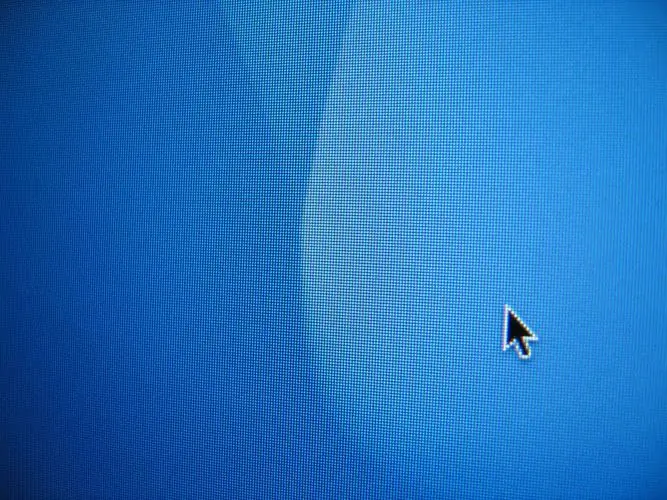
Instrukce
Krok 1
Pomocí atributu styl můžete nastavit proměnnou kurzoru ve značce objektu webové stránky, který vás zajímá. Například kód HTML vstupního textového pole, které dává prohlížeči prohlížeče pokyn, aby změnil vzhled kurzoru stejným způsobem, jako když umístíte kurzor na odkaz, lze napsat takto:
Krok 2
Vyberte požadovaný vzhled kurzoru ze seznamu platných hodnot parametru kurzoru. V příkladu uvedeném v předchozím kroku se používá hodnota ukazatele - hodnota ruky má přesně stejný účinek. Kromě těchto dvou hodnot jsou k dispozici následující možnosti vzhledu kurzoru: nitkový kříž, e-změna velikosti, nápověda, přesun, změna velikosti, změna velikosti, změna velikosti, postup, změna velikosti, změna velikosti, sw-resize, text, w -resize, počkat. Chcete-li například ve výše uvedeném ukázce kódu, aby kurzor vypadal jako dvouhlavá šipka z levé horní části do pravé dolní části, použijte místo ukazatele nw-resize:
Písmena před hodnotou pro změnu velikosti pomáhají určit, do kterých směrů je šipka touto hodnotou směrována - stejně jako na kompasu odpovídají označení světových stran. Například nw znamená sever-západ (severozápad), s pro jih (jih) atd.
Krok 3
Pokud jste nahráli vlastní obrázek kurzoru v jeho nativním formátu kurzoru, použijte místo předem definovaných hodnot adresu URL souboru. K tomu použijte následující syntaxi:
<input style = "cursor: url (https://someSite.ru/someCursor.cur) "/>
Pokud je soubor umístěn ve stejné složce se stránkou nebo v podsložce, můžete místo absolutní adresy zadat relativní.
Krok 4
Chcete-li změnit vzhled kurzoru pomocí JavaScriptu, použijte atribut onmouseover. Například:
Tento kód bude fungovat přesně jako ukázka v kroku dva.






